De 8 beste HD-videobewerkingssoftware van 2021
Het beste voor professionals en hobbyisten op pc en Mac: Adobe Premiere Pro CC

Adobe Premiere Pro CC
Als je serieus aan de slag wilt met HD-videobewerking op een Mac of Windows-pc, dan is Adobe Premiere Pro CC een gemakkelijke keuze. Om te beginnen kun je beginnen met een gratis proefperiode. Na de proefperiode betaal je gewoon maandelijks voor toegang tot de bewerkingssoftware, dus je hoeft niet te betalen als je een pauze neemt. Of, als je er wat tijd mee doorbrengt en besluit dat het niets voor jou is, heb je niet de hoge prijs vooraf betaald die je zou kunnen betalen voor een andere professionele bewerkingssoftware.
Adobe Premiere Pro CC is professionele bewerkingssoftware. Hiermee kunt u werken met een breed scala aan videobronnen, waaronder 8K en 360-graden virtuele realiteit beeldmateriaal. U kunt verlichting en kleur, afbeeldingen en audio allemaal binnen Adobe Premiere Pro afhandelen, zodat u uw werklast allemaal op één plek kunt afhandelen.
Als je klaar bent met bewerken, heb je ook tal van opties om je werk met de wereld te delen. U kunt uw inhoud snel rechtstreeks vanuit de editor op sociale media delen. Je kunt zelfs VR-ready content weergeven om terug te kijken op virtual reality-headsets zoals de
Beste Mac-exclusieve editor: Final Cut Pro X

Final Cut Pro X
Als je een Mac hebt en de video-editor wilt gebruiken die Windows-gebruikers jaloers maakt, kijk dan eens naar Final Cut Pro X van Apple. Dit is een serieuze reeks videobewerkingstools die zijn afgestemd op de behoeften van professionals. Maar zelfs hobby-editors kunnen profiteren van deze software en hun weg leren kennen in de functies ervan. Beginners hoeven niet bang te zijn voor deze software, omdat deze zo populair is dat online tutorials je kunnen helpen bij het leren, en een proefperiode maakt het toegankelijk zonder voorafgaande kosten.
Met Final Cut Pro X kun je HD-video-inhoud van een breed scala aan bronnen bewerken, waaronder telefoons aan de onderkant van het spectrum en ProRes RAW- en REDCODE RAW 8K-bestanden aan de bovenkant. Dit maakt het een effectieve editor voor bijna iedereen, ongeacht welke apparaten je gebruikt om op te nemen.
De multi-track tijdlijneditor zou gemakkelijk te gebruiken moeten zijn als je enige ervaring hebt met videobewerkingssoftware. En de software is klaar voor gebruik voor graphics, effecten, 360-graden video en multi-cam-opnamen. Als u klaar bent, kunt u uw projecten rechtstreeks exporteren naar sociale media en sites voor het delen van video's, of u kunt uw video's opslaan in verschillende indelingen met hoge resolutie, waaronder een hoog dynamisch bereik (HDR).
Beste voor beginners op pc: Corel VideoStudio Ultimate 2020

Corel VideoStudio Ultimate 2020
Gemakkelijk te leren voor iedereen die videobewerking wil verkennen, Corel's VideoStudio Ultimate 2021 is een geweldig startpunt voor beginners. Zodra de app is gestart op een Windows-computer, krijgen gebruikers een vereenvoudigde interface te zien. Je hoeft maar een beetje te verkennen om te ontdekken waar alle belangrijke bewerkingstools zich op het scherm bevinden. De interface kan worden aangepast om uw eigen workflow te vinden. Het spelerpaneel kan als apart venster naar buiten worden gesleept of op een tweede monitor worden geplaatst. Het formaat van het venster is eenvoudig te wijzigen, zodat u het hele scherm of slechts een deel ervan kunt gebruiken.
Gelukkig doet de eenvoud geen concessies aan functies. Er is ondersteuning voor 4K videobewerking en 360-graden VR-video's. Motion tracking is een primeur voor consumentensoftware en stelt video-editors in staat om één specifiek object (persoon, fysiek object, gezicht, enz.) Tijdens een video-opname te volgen. Wilt u meerdere video's in één frame laden om te bewerken? Corel kan dat ook. Het toevoegen van geanimeerde titels of audio aan bestanden is net zo eenvoudig als voor beginners.
Beste Windows-Exclusieve Editor: Vegas Pro 18
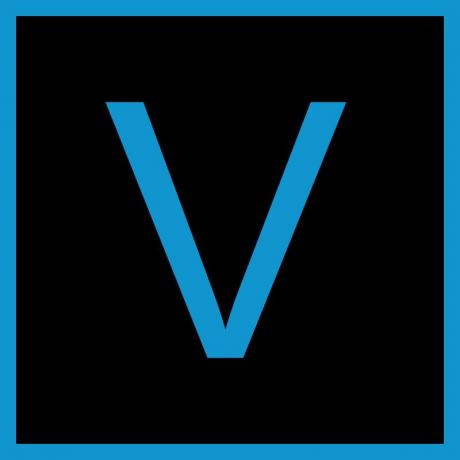
Vegas Pro 18
Mac-gebruikers zijn niet de enigen met een ongelooflijk capabele videobewerkingssoftware helemaal voor zichzelf. Windows-gebruikers hebben toegang tot Vegas Pro 18, dat in een paar verschillende pakketten wordt geleverd om aan verschillende bewerkingsbehoeften te voldoen. Vegas Pro 18 Edit is de meest elementaire versie van de software, maar de meeste gebruikers zullen merken dat de functies ervan grotendeels voldoende zijn voor het meeste bewerkingswerk.
Naast de basis van niet-lineaire videobewerking met een tijdlijn met meerdere sporen, biedt Vegas Pro 18 Edit je tal van tools om je video er professioneler uit te laten zien. U kunt aan 4K-video werken met HDR en hoge framesnelheden, stabiliseer je wankele beelden, volg bewegende objecten in een scène en maak aanpassingen aan audio, belichting en kleur. Als u klaar bent, krijgt u ook tal van exportopties, waaronder de mogelijkheid om een bestandstype op te slaan dat compatibel is met andere populaire bewerkingssoftware.
Terwijl Vegas Pro 18 Edit de basisversie is, voegt Vegas Pro 18 een aantal extra effecten en bewerkingstools toe voor een hogere prijs. De Vegas Pro 18 Suite voegt nog meer geavanceerde tools toe. En er is ook een Vegas Pro 365-abonnementsservice voor een lage maandelijkse prijs met dezelfde functies van het Vegas Pro 18-pakket, plus een paar extra's.
Beste basiseditor voor Mac: iMovie
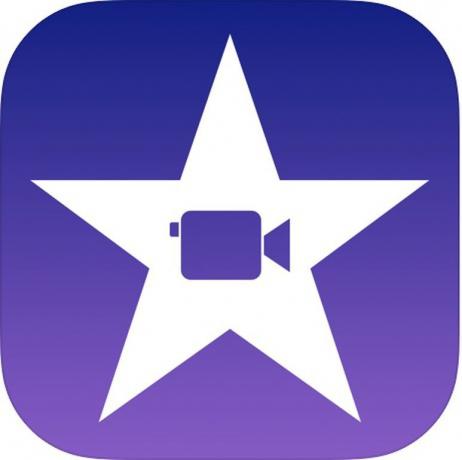
Apple iMovie
Als je net begint met videobewerking en op een Mac gaat werken, is er weinig reden om iMovie niet uit te proberen. Dat komt omdat het een redelijk capabele editor is en het is helemaal gratis voor jou om te gebruiken. Naast Mac-computers kunt u zelfs iMovie gebruiken op iOS apparaten, zoals de nieuwste iPhones of iPads. Je kunt zelfs tussen al die apparaten aan hetzelfde project werken, hoewel sommige meer geavanceerde tools exclusief beschikbaar zijn op Mac-computers.
Apple's iMovie biedt een geweldige manier om vertrouwd te raken met het combineren van video- en audiobestanden in een tijdlijn met meerdere sporen zonder overspoeld te worden door functies die een beginner waarschijnlijk niet zou willen gebruiken. Bovendien heb je nog steeds opties om een coole video te maken met speciale effecten, filters en titels.
Op Mac heb je toegang tot een aantal geavanceerde tools om ervoor te zorgen dat je video verblindt, inclusief tools zoals beeld-in-beeld, groen scherm en kleurcorrectie. Als je klaar bent met een project, kun je het in iMovie Theater plaatsen om het op al je Apple-apparaten te bekijken. En u kunt verwachten dat uw video er scherp uitziet, aangezien iMovie exports in 4K-resolutie ondersteunt.
Beste freeware voor beginners: Lightworks
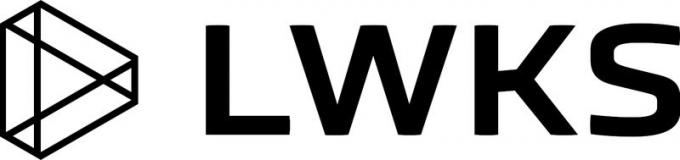
Lichtwerken
Voor een geweldig startpunt voor videobewerking is Lightworks een ongelooflijke keuze. Ten eerste is het helemaal gratis. Er is een betaalde versie genaamd Lightworks Pro, maar de gratis versie geeft je de meeste van dezelfde bewerkingstools als de pro-versie. De gratis versie beperkt eenvoudig uw exportmogelijkheden. De gratis versie kan echter nog steeds webvriendelijke MPEG/H.264-video's exporteren met een maximale resolutie van 720p, wat in aanmerking komt als HD.
Lightworks geeft je alle tools die je nodig hebt om meerdere videobestanden te maken en te combineren in één project. En dankzij de brede ondersteuning voor verschillende bestandstypen, kun je je video samen bewerken vanuit veel verschillende bronnen, of ze nu van je telefoon, een DSLR of zelfs een professionele RED-camera zijn.
Je kunt Lightworks ook gebruiken op bijna elke computer die je bezit, omdat het op Windows, Mac OS X en zelfs Linux kan draaien. Dit alles maakt het een gemakkelijke optie voor beginners, en je hebt de mogelijkheid om bij de software te blijven terwijl je als editor groeit dankzij het upgradepad met een pro-licentie. Lightworks Pro voegt enkele bruikbaarheidsverbeteringen toe en geeft u een veel grotere selectie van bestandstypen en resoluties die u kunt gebruiken bij het exporteren van uw voltooide project.
Beste freeware algemeen: DaVinci Resolve 17

Davinci Resolve 17
Bespaar een dollar, of een paar honderd, door DaVinci Resolve 17 van Blackmagic Design te bekijken. U kunt DaVinci Resolve 17 gratis gebruiken en u zult waarschijnlijk volledig tevreden zijn met de functies die de gratis versie te bieden heeft. Er is een verbeterde Studio-editie die nog meer tools toevoegt voor samenwerking tussen meerdere gebruikers, samen met 3D- en ResolveFX-tools. Als je ervoor kiest om die licentie aan te schaffen, zal de prijs nog steeds vergelijkbaar zijn met veel andere editors.
DaVinci Resolve 17 is een complete oplossing voor HD-videobewerking met een tijdlijn met meerdere sporen. Maar het gaat veel verder dan dat, met alle tools die nodig zijn voor visuele effecten, bewegende beelden, audiobewerking en kleurcorrectie. Om het meeste uit DaVinci Resolve 17 te halen, moet je wat leren, omdat de beschikbare tools zo veel verder gaan dan wat de meeste gebruikers nodig hebben al vroeg, maar dat maakt het een uitstekende keuze voor iedereen die hoopt te groeien als redacteur zonder op een dag van software te hoeven wisselen om groeien.
Zelfs als je alleen maar eenvoudige bewerkingen uitvoert, kun je met DaVinci Resolve 17 een geweldige video maken en deze in hoge kwaliteit exporteren, zelfs met 4K Ultra HD en 60 frames per seconde. U kunt zelfs met HDR-inhoud werken. En wat dit des te beter maakt, is dat je het kunt krijgen op Mac OS X, Windows en Linux.
Beste voor instructie- en presentatievideo's: Camtasia
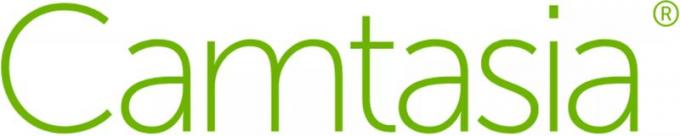
Camtasia
Hoewel veel van de andere editors ongelooflijk geschikt zijn voor het bewerken van video die je op je telefoon hebt opgenomen of videocamera, TechSmith's Camtasia is ontworpen voor video's die veel beeldmateriaal gebruiken dat is vastgelegd vanaf de computer schermen. Het is een geweldige keuze voor iedereen die veel instructievideo's wil maken.
Camtasia is een multi-track-editor zoals de anderen op deze lijst, maar de ingebouwde software voor schermopname zal het maken gemakkelijk voor u om beelden van uw computer vast te leggen en zelfs muisbewegingen en toetsaanslagen te tonen om kijkers te helpen volgen langs. U kunt de audio van uw computer vastleggen of zelfs beelden van het scherm van uw iOS-apparaat vastleggen. Je kunt ook webcambeelden opnemen, of gewoon beeldmateriaal importeren dat je hebt opgenomen, inclusief 4K-video. Met schermopname kunt u zelfs eenvoudig niet-ondersteunde videobestanden importeren door het afspelen ervan op uw scherm op te nemen.
Camtasia heeft ook enkele extra functies die bijzonder nuttig kunnen zijn voor docenten, zoals de mogelijkheid om interactieve quizzen toe te voegen en de prestaties van de studenten te volgen. U kunt een gratis proefversie van Camtasia krijgen om te zien of het geschikt voor u is, en u kunt de software op zowel Windows- als Mac-computers gebruiken.
Je bent in! Bedankt voor het aanmelden.
Er is een fout opgetreden. Probeer het opnieuw.
